
时间:2020-07-08 10:28:48 来源:www.win10xitong.com 作者:win10
总是看见有些用户遇到了windows10系统打不开QQ邮箱问题后就手足无措,因为这个问题还是比较少见的,所以很多网友都不知道该如何解决,如果你现在找不到专业的人员来解决windows10系统打不开QQ邮箱这个问题,可以试试小编的办法:1、首先我们要明确的是之所以会出现这种情况是因为微软不希望我们用自己的帐户使用WIN10系统,那么就要先去注册一个微软帐户,注册地址为:https://login.live.com/大家按步骤注册就好。注册好后记住自己的使用的邮箱及密码就可以;2、这是关键的一步,因为我到了这一步就卡住了,那就是在桌面上点控制面板后,会出现用户帐户这一项,点击更改帐户类型后,会出现添加微软账户这一项,但一点就会闪退,如果你也出现这一现象看下一步即可很容易的处理好了。下面我们一起来看看非常详细的windows10系统打不开QQ邮箱的的解决对策。
1、首先我们要明确的是之所以会出现这种情况是因为微软不希望我们用自己的帐户使用WIN10系统,那么就要先去注册一个微软帐户,注册地址为:https://login.live.com/大家按步骤注册就好。注册好后记住自己的使用的邮箱及密码就可以;
2、这是关键的一步,因为我到了这一步就卡住了,那就是在桌面上点控制面板后,会出现用户帐户这一项,点击更改帐户类型后,会出现添加微软账户这一项,但一点就会闪退,如果你也出现这一现象看下一步;
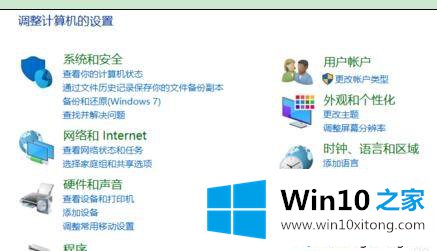
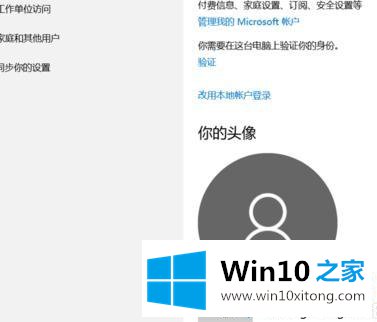
3、重新打开控制面板,点击系统和安全选项,这时会出现如图所示,点击安全性与维护里的第二项,更改用户帐户控制设置,这时就会出现最下面的画面,把等级调到始终通知即可。可能会要重启,请配合重启;
。
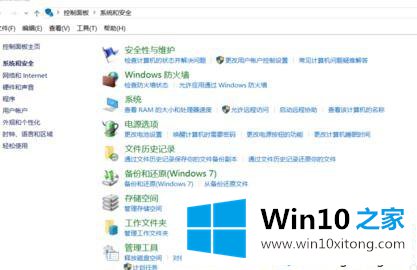
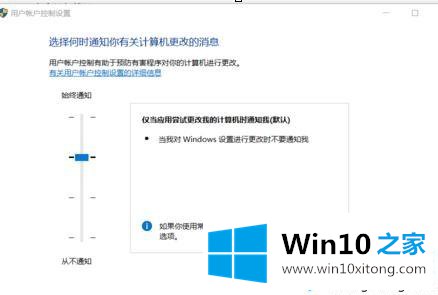
4、重启后这时重复第二步,继续回到更改帐户那里,会发现这次再不会闪退,而是弹出一个小窗口,要你添加帐户信息,这时就把我们第一步申请好的帐号添加进去就可以了,成功后每次开机都会默认使用这个帐户,也会要求大家添写下密码,到了这步我们就算成功了,可以使用QQ邮箱了,各种内置应用也不会因为没有权限打不开了。
以上给大家介绍的便是windows10系统打不开QQ邮箱的详细解决步骤,希望以上教程内容可以帮助到大家。
好了,关于windows10系统打不开QQ邮箱的解决对策就是上面的内容了。希望这篇文章对大家有所帮助,多谢支持。